
Sõltuvalt sellest, millist tüüpi arvuti meie käes on, võime installida Windowsi 32-bitise versiooni asemel 64-bitine, mis toob kaasa negatiivseid tagajärgi, kui me peame mingil hetkel RAM-i mälu laiendama, Meid tunnustatakse ainult kuni 3.5 GB umbes.
See on 32-bitise Windowsi üks piirangutest, mis tähendab, et kui proovime installida tahvelarvuteid, mis pakuvad meile kokku 8 GB, lihtsalt ülejäänu (ülejäänud 3.5 GB) läheb raisku. Allpool mainime täielikku juhendit, mis aitab teil seda piiri ületada, st kui soovite, et 4-bitises Windowsis oleks rohkem kui 32 GB RAM-i, saate selle väikeste trikkide abil.
Põhilised kaalutlused triki rakendamiseks
Mõned sammud, mida me allpool soovitame, võivad tavakasutaja jaoks olla liiga keerulised, kuna need on välja töötatud nii, et arvutispetsialist saaks need probleemideta ja ebamugavusteta teostada.
Igatahes peaksite kõigepealt järgima seda täielikku juhendit tee varukoopia parimal juhul luua "kettapilt" natiivse tööriistaga, mida Windows 7 ja uuemad versioonid teile pakuvad.
Kasutage 32-bitise Windowsi lappimiseks kolmanda osapoole tööriista
Eesmärgi saavutamiseks toetume väikesele tööriistale nimega «PatchPae2»Ja mille saate selle alla laadida lingilt, mille oleme sinna lisanud. See on tihendatud fail, millest peate selle sisu välja võtma igal pool, kuhu soovite, kuigi soovitavalt peaks see olema süsteemi kõvaketta juur, mis üldiselt on "C: /", selline olukord, sest mõne käsurea käivitamiseks on vaja otseteed.
Kui olete selle teinud, peate helistama "Cmd", kuid administraatori õigustega, peate käsuterminali kirjutama järgmise:
cd C:Windowssystem32
Kui teil on Windows Vista või Windows 7, peate pärast ülalnimetatud käsurida kirjutama järgmise:
C:PatchPae2.exe -type kernel -o ntkrnlpx.exe ntkrnlpa.exe
Windows 8 kasutajatele tuleb kirjutada täiesti erinev käsurida, mis on:
C:PatchPae2.exe -type kernel -o ntoskrnx.exe ntoskrnl.exe
Mida me tegelikult oleme teinud, on sooritada a algse Windowsi kerneli faili varundamine nii et operatsioonisüsteem tunneksime ära lisamälu, mis ületab 8 GB. "Windows Loaderi" faili varundamiseks on vaja täiendavat käsurida:
C:PatchPae2.exe -type loader -o winloadp.exe winload.exe
Kõigi teostuste korral on eesmärk praktiliselt saavutatud. Nüüd peame selle näitama ainult täiendava rea, kui Windowsi arvuti käivitub (buutihaldur), kus opsüsteemide "valijana" peaks ilmuma lisavõimalus:
bcdedit /copy {current} /d “Windows Vista/7/8 (Patched)”
Jutumärkide vahel asuvat sisu saate muuta, sest see on teade, mis kuvatakse teise võimalusena Windowsi operatsioonisüsteemi 32-bitise "lappimisega" käivitamiseks. Erilist tähelepanu peate pöörama ilmuvale joonele ja sellele See on esile tõstetud kollasega (nimetame seda nimeks BDC_ID), Noh, vajate seda hiljem veel mõne sammu jaoks, mida me allpool mainime; paigutame mõned käsuread, mille peate täitma ja kus peate asendama selle, mida kirjeldame kui "BCD_ID", kollase allajoonitud parameetriga. Pärast iga rida vajutage klahvi «Enter»:
- bcdedit / set {BCD_ID} kernel ntkrnlpx.exe (Windows 8 kasutajad kasutavad ntoskrnx.exe)
- bcdedit / set {BCD_ID} tee Windowssystem32winloadp.exe
- bcdedit / set {BCD_ID} nointegritychecks 1
Kontrollige 4-bitises Windowsis üle 32 GB RAM-i mälu
Lõpuks peate ainult Windowsi taaskäivitama, et saaksite seda teha vaata uut tervitusmenüüd, midagi väga sarnast jäädvustusega, mille oleme pannud; Seal näete, et opsüsteemi käivitamiseks on kaks võimalust, üks neist on tavaline ja see ei toeta suuremat kui 4 GB RAM-mälu, mis on meie näiteks Windows 7.
Teine rida on "lappitud" või muudetud rida, mille peate valima nii, et kogu mälu tuvastatakse juhul, kui olete arvutisse installinud umbes 6 GB (näiteks).
Samuti tuleks mainida, et mõlemad võimalused on sama operatsioonisüsteem, mis tähendab seda Installitud rakendusi näete mõlemas valikus ükskõik mille valite, on ainus erinevus võimaluses ära tunda RAM-i, mis on suurem kui 4 GB.
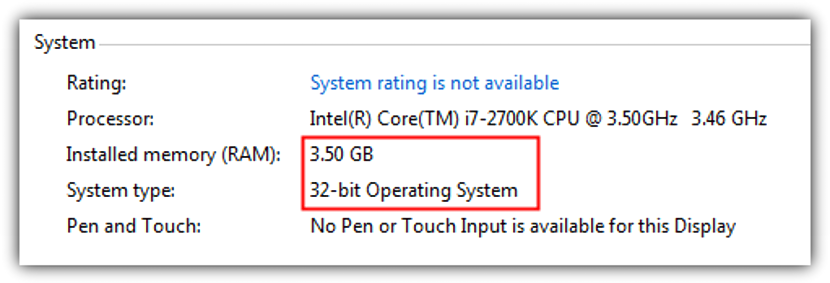
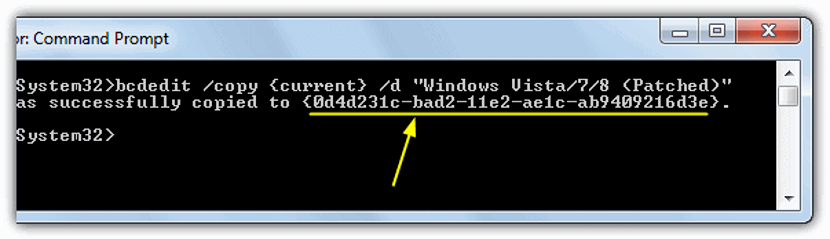
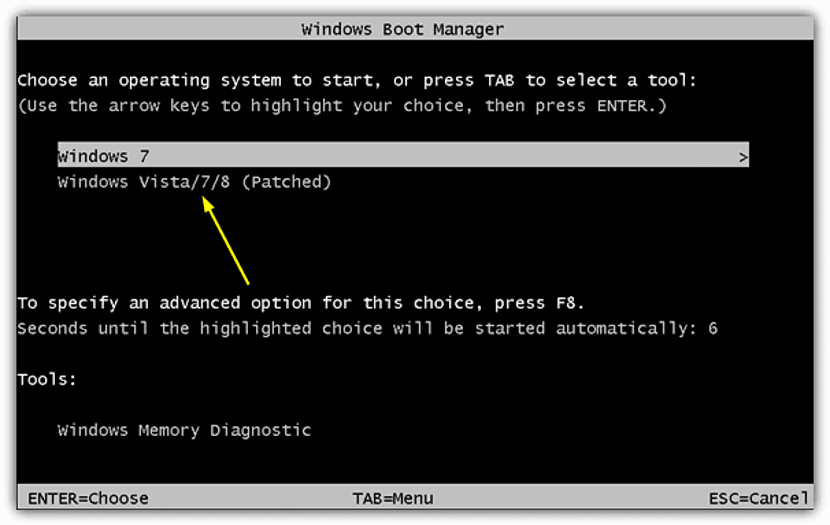
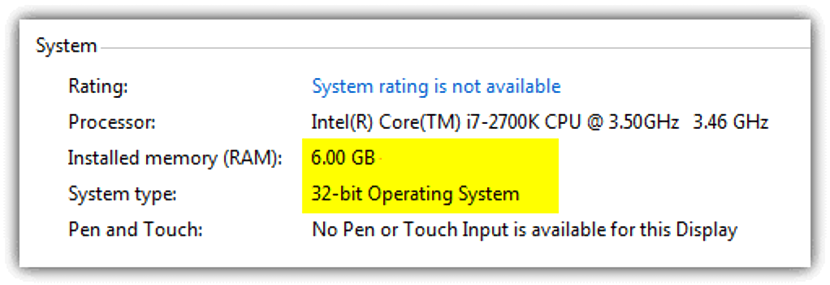
Vaatame, kuni viimane samm on korras, kuid kui ma annan plaastri valiku, siis see ei käivitu ja ma pean normaalseks minema, käivitan Windowsi ja pole probleemi. Ma ei tea, kas selle toimimiseks on kuidagi . Olen selle eemaldanud ja naasnud panema ja pole mingit võimalust. Aitäh.